Download Article
Download Article
This wikiHow will teach you how to connect wireless Beats to Bluetooth on several platforms, like an iPhone running at least 10.0, an Android with the Beats app, or any other supported device.
-

1
Hold your Beats next to your unlocked iPhone. You must have the Beats within 30 feet (9.1 m) of your iPhone for pairing over Bluetooth to work.[1]
-

2
Turn on your Beats. You’ll most likely find the power button near an earpiece or on the right side of the speaker, depending on what model of Beats you have.
- When you power on your Beats near your iPhone, your phone will automatically detect them and ask if you want to pair.
Advertisement
-

3
Follow the instructions to connect your iPhone and Beats. If you aren’t prompted to connect your iPhone with your Beats, you might have to try holding down the power button on your Beats for about 5 seconds.
- The power button also turns on pairing if the Beats aren’t connected to anything.
Advertisement
-

1
Hold your Beats next to your unlocked Android. You must have the Beats within 30 feet (9.1 m) of your Android for pairing over Bluetooth to work.[2]
- You must also have the Beats app for Android. If you don’t have the Beats app, you can download it from the Google Play Store for free.
-

2
Press and hold the power button on your Beats for 5 seconds. You’ll see an LED light flash to indicate that your Beats are in pairing mode and discoverable.
-

3
Select Connect on your Android. If you have the Beats app, you’ll see the Beats headphones/speaker appear as a card on your screen with the option to connect.
Advertisement
-

1
Press the power button for 5 seconds. You’ll see a flash that indicates your Beats are on and discoverable.
-

2
Go to the Bluetooth Settings on your device. Depending on what you’re using, you can generally find Bluetooth Settings in Settings > Connections.
-

3
Select your Beats from the list. You should see a list of discoverable Bluetooth items, including your Beats.
-

4
Follow the on-screen instructions to connect the two. You might be prompted to enter codes or accept the connection on one device.
Advertisement
Add New Question
-
Question
what if the beats name is not in the bluetooth list?

This answer was written by one of our trained team of researchers who validated it for accuracy and comprehensiveness.

wikiHow Staff Editor
Staff Answer
There are many fixes for this outlined here: wikihow.com/Why-Are-Your-Beats-Not-Showing-Up-on-Bluetooth.
Ask a Question
200 characters left
Include your email address to get a message when this question is answered.
Submit
Advertisement
-
If you’re having trouble connecting, try turning your Beats off and restart again.[3]
-
A slowly flashing red light means that your Beats are not connected to anything.
-
A slowly flashing blue light means that it’s connected via Bluetooth and ready to use.
Show More Tips
Thanks for submitting a tip for review!
Advertisement
References
About This Article
Article SummaryX
1. Hold your Beats next to your unlocked iPhone.
2. Turn on your Beats.
3. Follow the instructions to connect your iPhone and Beats.
Did this summary help you?
Thanks to all authors for creating a page that has been read 13,891 times.
Is this article up to date?
Download Article
Download Article
This wikiHow will teach you how to connect wireless Beats to Bluetooth on several platforms, like an iPhone running at least 10.0, an Android with the Beats app, or any other supported device.
-

1
Hold your Beats next to your unlocked iPhone. You must have the Beats within 30 feet (9.1 m) of your iPhone for pairing over Bluetooth to work.[1]
-

2
Turn on your Beats. You’ll most likely find the power button near an earpiece or on the right side of the speaker, depending on what model of Beats you have.
- When you power on your Beats near your iPhone, your phone will automatically detect them and ask if you want to pair.
Advertisement
-

3
Follow the instructions to connect your iPhone and Beats. If you aren’t prompted to connect your iPhone with your Beats, you might have to try holding down the power button on your Beats for about 5 seconds.
- The power button also turns on pairing if the Beats aren’t connected to anything.
Advertisement
-

1
Hold your Beats next to your unlocked Android. You must have the Beats within 30 feet (9.1 m) of your Android for pairing over Bluetooth to work.[2]
- You must also have the Beats app for Android. If you don’t have the Beats app, you can download it from the Google Play Store for free.
-

2
Press and hold the power button on your Beats for 5 seconds. You’ll see an LED light flash to indicate that your Beats are in pairing mode and discoverable.
-

3
Select Connect on your Android. If you have the Beats app, you’ll see the Beats headphones/speaker appear as a card on your screen with the option to connect.
Advertisement
-

1
Press the power button for 5 seconds. You’ll see a flash that indicates your Beats are on and discoverable.
-

2
Go to the Bluetooth Settings on your device. Depending on what you’re using, you can generally find Bluetooth Settings in Settings > Connections.
-

3
Select your Beats from the list. You should see a list of discoverable Bluetooth items, including your Beats.
-

4
Follow the on-screen instructions to connect the two. You might be prompted to enter codes or accept the connection on one device.
Advertisement
Add New Question
-
Question
what if the beats name is not in the bluetooth list?

This answer was written by one of our trained team of researchers who validated it for accuracy and comprehensiveness.

wikiHow Staff Editor
Staff Answer
There are many fixes for this outlined here: wikihow.com/Why-Are-Your-Beats-Not-Showing-Up-on-Bluetooth.
Ask a Question
200 characters left
Include your email address to get a message when this question is answered.
Submit
Advertisement
-
If you’re having trouble connecting, try turning your Beats off and restart again.[3]
-
A slowly flashing red light means that your Beats are not connected to anything.
-
A slowly flashing blue light means that it’s connected via Bluetooth and ready to use.
Show More Tips
Thanks for submitting a tip for review!
Advertisement
References
About This Article
Article SummaryX
1. Hold your Beats next to your unlocked iPhone.
2. Turn on your Beats.
3. Follow the instructions to connect your iPhone and Beats.
Did this summary help you?
Thanks to all authors for creating a page that has been read 13,891 times.
Is this article up to date?
На чтение 3 мин. Просмотров 5.7k. Опубликовано 25.06.2019
Содержание
- Когда вы будете готовы к рок-музыке, ваши наушники тоже будут!
- Как подключить Beats Wireless к Android или iOS
- Как подключить Beats Wireless к ПК с Windows
- Как подключить беспроводные наушники Beats к Mac
Когда вы будете готовы к рок-музыке, ваши наушники тоже будут!
Только что получили наушники Beats и вам нужна помощь, чтобы подключить их ко всем вашим устройствам? Вы пришли в нужное место! Вот как можно подключить беспроводные наушники Beats к различным устройствам.
Во-первых, как вы, возможно, уже знаете, Beats by Dre предлагает множество вариантов, когда речь идет о беспроводных наушниках:
- Beats X
- Powerbeats
- Beats Solo
- Beats Studio
Ключом к сопряжению вашего беспроводного Beats с любым из ваших устройств является знание того, где находится кнопка питания. Если вы не уверены, где находится кнопка питания, обратитесь к руководству или краткому руководству, прилагаемому к наушникам.
Как подключить Beats Wireless к Android или iOS
Чтобы подключить наушники Bluetooth к мобильному устройству, сначала необходимо убедиться, что устройство доступно для обнаружения. Вы можете сделать это на своем ритме, нажав и удерживая кнопку питания в течение 5 секунд. Затем вы увидите мигающий светодиод Bluetooth, указывающий, что ваше устройство готово к сопряжению.
Добавьте беспроводные наушники Beats на Android
-
Убедитесь, что Bluetooth включен на вашем устройстве Android. Чтобы включить это:
- Проведите пальцем вниз от центра главного экрана Android, чтобы открыть ящик приложений .
- Выберите Настройки .
- Зайдя в Настройки , нажмите Беспроводная связь и сеть .
- Нажмите Bluetooth , затем нажмите тумблер, чтобы включить Bluetooth.
-
После включения Bluetooth коснитесь параметра Подключить новое устройство .
-
Все ваши доступные устройства будут перечислены в списке, выберите Beats Wireless .

-
Ваши Удары будут отображаться как подключенные после того, как они успешно соединились.
Добавьте беспроводные наушники Beats на iPhone .
-
Убедитесь, что Bluetooth включен на вашем устройстве iOS; это будет зеленым. Чтобы включить это:
- Нажмите Настройки .
- Нажмите Bluetooth .
- Нажмите на тумблер, чтобы включить его.
-
После включения Bluetooth все доступные устройства будут перечислены в списке, выберите Beats Wireless .

-
Ваши Удары будут отображаться как подключенные после того, как они успешно соединились.
-
Теперь наушники будут подключены к вашему мобильному устройству, и вы будете готовы качать их, куда бы вы ни пошли.
Как подключить Beats Wireless к ПК с Windows
-
На компьютере с Windows 10 перейдите к настройкам Bluetooth:
- Выберите значок Windows в левом нижнем углу.
- Выберите Настройки .
- Выберите Устройства , затем выберите Bluetooth и другие настройки устройства .
Либо воспользуйтесь поиском Windows/Cortana и введите « Bluetooth », затем выберите лучший результат.
-
Выберите Добавить Bluetooth или другое устройство .

Если переключателя Bluetooth нет, на вашем ПК нет функции Bluetooth, и вам необходимо добавить его. Прочтите, как добавить Bluetooth на компьютер, чтобы узнать, как это сделать.
-
После загрузки всех ближайших обнаруживаемых устройств Bluetooth выберите Beats Wireless .
-
Вы получите уведомление на вашем экране, когда ваше устройство будет готово к работе!
Как подключить беспроводные наушники Beats к Mac
-
Перейдите в Системные настройки .
-
Нажмите Bluetooth .
-
Нажмите на наушники Beats, которые вы хотите соединить.

-
Как только ритмы будут соединены, они будут отображаться как «Подключено».
- Вы можете подключить наушники Beats к телефону или компьютеру так же, как и к любому другому устройству Bluetooth — через меню Bluetooth.
- Прежде чем вы сможете подключить свои Beats к новому устройству, вам нужно сначала перевести их в режим сопряжения.
- Если ваши наушники Beats не подключаются, выключите и снова включите все задействованные устройства и убедитесь, что устройства находятся рядом друг с другом.
Если вы только что купили новую пару наушников Beats, вы захотите начать слушать прямо сейчас. К сожалению, новые наушники требуют повторного процесса сопряжения.
К счастью, подключить Beats очень просто. Они такие же, как и любой другой Bluetooth
наушники, так что вы можете подключить их, как любое другое устройство. Beats легко подключаются к вашему смартфону или компьютеру.
Просто убедитесь, что вы находитесь рядом с устройством, с которым хотите связать их, и что Bluetooth включен на этом конкретном устройстве.
Как подключить наушники Beats к компьютеру или мобильному устройству
1 Включите наушники Beats. Если они включаются впервые, они должны автоматически перейти в режим сопряжения. Если нет, вам нужно активировать режим сопряжения.
- Solo Pros: нажмите и удерживайте кнопку режима на левом наушнике. Это также кнопка, которую вы будете использовать для включения и выключения шумоподавления.
- Studio3 и Solo3 Wireless: нажмите и удерживайте кнопку питания в течение пяти секунд, пока пять индикаторов под ней не замигают.
- Beats Flex: нажмите и удерживайте кнопку питания, пока индикатор не начнет мигать.
- Powerbeats: нажмите и удерживайте кнопку на левом наушнике, пока индикатор не начнет мигать.
- Powerbeats Pro: поместите наушники в футляр и оставьте футляр открытым, а затем нажмите и удерживайте кнопку внутри футляра, пока индикатор снаружи не начнет мигать.

Для большинства моделей Beats требуется нажать и удерживать кнопку питания для сопряжения.
Яблоко
2 Поднесите наушники Beats к устройству и убедитесь, что оно разблокировано.
3 Перейдите в меню Bluetooth вашего устройства. На устройстве iPhone или Android это будет в вашем приложении «Настройки». На ПК или Mac вы можете найти его, выполнив поиск.
4 Ваш телефон или компьютер выполнит поиск ближайших устройств, готовых к сопряжению. Когда появятся ваши Beats, нажмите или коснитесь их, чтобы начать подключение. Если вас попросят ввести пароль, введите «0000».
Если вы используете новый iPhone, также есть вероятность, что ваш iPhone обнаружит Beats, как только они включатся, и спросит, хотите ли вы подключиться.
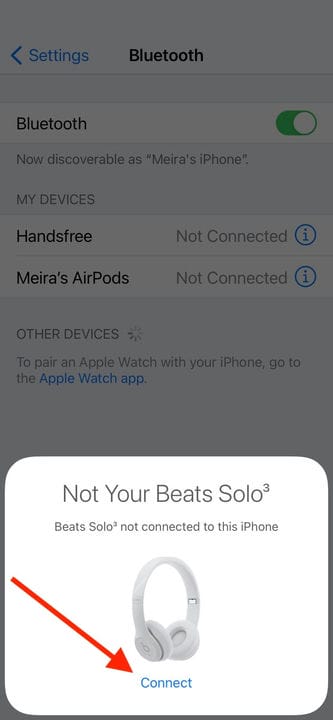
iPhone может автоматически распознавать находящуюся поблизости пару наушников Beats.
Как отключить и снова подключить наушники Beats
Чтобы отключиться, вы можете просто выключить наушники Beats или отключить Bluetooth на своем устройстве. Перевод ваших Beats в режим сопряжения также временно отключит их.
Чтобы навсегда отключить Beats от устройства, вам нужно заставить свой телефон или компьютер забыть о них. Вернитесь в меню Bluetooth телефона или компьютера.
- На ПК щелкните имя своего Beats и выберите «Удалить устройство».
- На Mac щелкните правой кнопкой мыши свои Beats и выберите «Удалить». Вы также можете нажать значок «X» справа от его имени.
- На iPhone коснитесь значка «i» рядом с именем вашего Beats, а затем выберите «Забыть это устройство».
- На Android коснитесь значка шестеренки рядом с Beats, а затем выберите «Забыть» или «Отключить».
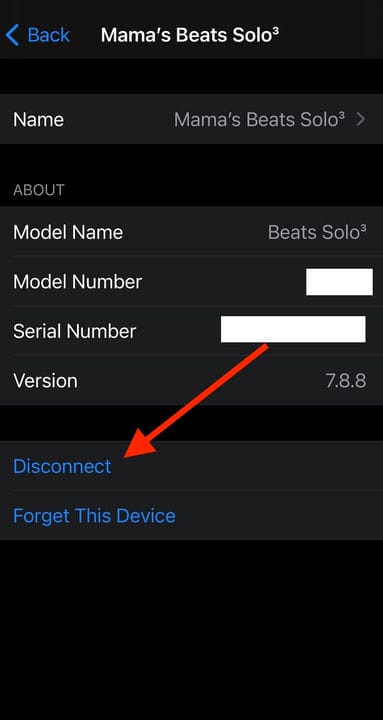
Любое сопряженное Bluetooth-устройство можно отключить.
Чтобы повторно подключить наушники Beats к устройству, с которым они все еще связаны, просто включите их. После включения ваши Beats автоматически подключатся к последнему устройству, к которому они были подключены. Если это устройство не находится в пределах досягаемости, они перейдут в режим сопряжения.
Это означает, что если вы с тех пор соединили свои Beats с другим устройством и теперь хотите повторно подключить их к более старому устройству, вам нужно либо убедиться, что первое устройство находится вне зоны действия, либо его Bluetooth отключен.
Вы также можете отремонтировать, просто заставив ваше устройство забыть о наушниках, а затем соединить их, как вы это сделали, когда впервые купили их.
Что делать, если ваши Beats не подключаются
Лучшее быстрое решение, которое вы можете сделать прямо сейчас, — это убедиться, что настройки Bluetooth вашего устройства включены. Beats не может подключиться к устройству, на котором не включен Bluetooth.
Второй лучший способ — выключить и снова включить каждое устройство (наушники и ноутбук, мобильный телефон и т. д.). Это называется циклом включения питания и является недооцененным методом устранения практически любой проблемы.

Перезагрузите устройства, чтобы устранить ошибки.
Также убедитесь, что ваши наушники находятся достаточно близко к устройству, с которым вы пытаетесь их соединить, и что на пути нет препятствий. Если у вас возникли проблемы с подключением, попробуйте держать их в пределах пары футов друг от друга.
Наконец, вам может потребоваться сбросить настройки Beats до заводских. Это удалит все их данные, вернув их к моменту, когда они впервые покинули завод.
Каждая модель Beats имеет свой процесс сброса до заводских настроек, поэтому ознакомьтесь с руководством для вашей конкретной модели, чтобы узнать, что вам нужно сделать.
Если ничего не помогло, обратитесь за помощью в службу поддержки Beats.
Почему мои биты не подключаются к Bluetooth?

Удерживайте одновременно кнопку питания и кнопку уменьшения громкости в течение 10 секунд.
Когда светодиодный индикатор начнет мигать, отпустите кнопки.
Теперь ваши наушники перезагружены и готовы к повторной настройке с вашими устройствами.
Выключите наушники и удерживайте многофункциональную кнопку над кнопкой b в течение 5 секунд. Быстро мигающие синие и красные светодиоды на правой чашке наушников сообщают, что вы находитесь в режиме сопряжения. Выберите Beats Wireless из списка найденных устройств.
Как подключить Powerbeats 3 к Android?
Если у вас есть другое устройство Bluetooth, выполните следующие действия, чтобы подключить наушники к этому устройству:
- Нажмите кнопку питания на 5 секунд. Когда индикатор мигает, ваши наушники можно обнаружить.
- Зайдите в настройки Bluetooth на вашем устройстве.
- Выберите свои наушники из списка обнаруженных устройств Bluetooth.
Как подключить беспроводные наушники к Android?
Шаги
- Включите беспроводные наушники. Убедитесь, что в них есть батарейки и что они включены.
- Открытым. .
- Коснитесь Подключения. Это первая опция в меню настроек.
- Коснитесь Bluetooth. Это второй вариант в меню настроек подключения.
- Переведите беспроводные наушники в режим сопряжения.
- Коснитесь Сканировать.
- Коснитесь названия беспроводных наушников.
Что мне делать, если мой beats wireless не подключается?
Если не удается подключиться к беспроводному продукту Beats
- Проверить расположение. Разместите продукт Beats и сопряженное устройство на расстоянии не более 30 футов друг от друга.
- Проверьте настройки звука.
- Проверить громкость.
- Используйте «Забыть устройство», затем снова выполните сопряжение Beats.
- Сбросьте настройки продукта Beats, затем снова выполните их сопряжение.
- Подключите свой продукт Beats.
- Если вам все еще нужна помощь.
Почему мои биты не подключаются к моему Samsung?
На телефоне Android перейдите в Настройки. Нажмите переключатель, чтобы включить Bluetooth, если он еще не включен. Когда на телефоне появится сообщение «Сопряжение с устройством», нажмите кнопку Bluetooth. В списке устройств нажмите Beats Solo Wireless, чтобы подключить телефон к гарнитуре, и все готово!
Как сделать Beats Studio 3 доступным для обнаружения?
Если у вас есть другое устройство Bluetooth, выполните следующие действия, чтобы подключить наушники к этому устройству:
- Нажмите кнопку питания на 5 секунд. Когда индикатор уровня топлива мигает, ваши наушники можно обнаружить.
- Зайдите в настройки Bluetooth на вашем устройстве.
- Выберите свои наушники из списка обнаруженных устройств Bluetooth.
Как вы подключаете свои биты к телефону?
Удерживайте кнопку питания на левом наушнике в течение 4 секунд, чтобы войти в режим обнаружения. Когда индикатор мигает, ваши наушники можно обнаружить. На вашем iPhone, iPad, iPod touch или Apple Watch перейдите в «Настройки», затем нажмите «Bluetooth». Выберите Powerbeats2 Wireless из списка устройств Bluetooth.
Как мне подключить мой Beatsx?
Если у вас есть другое устройство Bluetooth, выполните следующие действия, чтобы подключить наушники к этому устройству:
- Нажмите кнопку питания на 5 секунд. Когда индикатор мигает, ваши наушники можно обнаружить.
- Зайдите в настройки Bluetooth на вашем устройстве.
- Выберите свои наушники из списка обнаруженных устройств Bluetooth.
Можно ли подключить Powerbeats 3 к Android?
Для Android и других устройств с поддержкой Bluetooth. Поместите устройство с Android или Bluetooth рядом с Powerbeats3. 2. Нажмите кнопку питания наушников примерно на 5 секунд.
Работает ли Powerbeats Pro с Android?
В любом случае Powerbeats Pro может заряжаться достаточно быстро. Они отлично работают с Android: Powerbeats Pro, конечно, совместимы с Android, и Beats говорит, что вы можете рассчитывать на такое же время автономной работы до девяти часов без подзарядки.
Beats можно подключить только к одному устройству?
Да, как и большинство устройств BT, его можно одновременно подключить к нескольким устройствам. Однако его можно подключать только к одному за раз (есть некоторые наушники BT, которые можно как сопрягать, так и подключать к двум устройствам одновременно).
Как подключить беспроводные наушники к моему телефону Android?
Сначала вам нужно перейти в «Настройки», затем «Беспроводные сети и сети», а затем в настройки Bluetooth. Включите bluetooth. Вы увидите, что ваш телефон выполняет поиск устройств. Однако, чтобы телефон мог видеть гарнитуру, он должен находиться в режиме сопряжения.
Почему мой Bluetooth не подключается?
На устройстве iOS перейдите в «Настройки»> «Bluetooth» и убедитесь, что Bluetooth включен. Если вы не можете включить Bluetooth или видите вращающееся устройство, перезагрузите iPhone, iPad или iPod touch. Затем попробуйте выполнить сопряжение и снова подключить. Убедитесь, что ваш аксессуар Bluetooth включен и полностью заряжен или подключен к источнику питания.
Как подключить беспроводные наушники к Samsung Galaxy?
Samsung Galaxy Tab ™ (2.2)
- Коснитесь Меню.
- Коснитесь Настройки.
- Коснитесь Беспроводная связь и сеть.
- Коснитесь Настройки Bluetooth.
- Коснитесь Bluetooth.
- Убедитесь, что гарнитура находится в режиме сопряжения и находится в зоне действия. На планшете коснитесь Сканировать устройства.
- Коснитесь названия гарнитуры.
- Если вы видите этот экран, введите PIN-код (обычно 0000 или 1234).
Почему мои биты мигают белым?
Убедитесь, что наушники не подключены к USB-кабелю для зарядки. Нажмите и удерживайте кнопку питания в течение 10 секунд. Все светодиоды указателя уровня топлива мигают белым, затем один светодиод мигает красным. Когда индикаторы перестанут мигать, ваши наушники перезагружены.
Что означает, когда ваши доли мигают красным и белым?
Нажмите и удерживайте кнопку питания в течение 10 секунд. Все светодиоды индикатора уровня заряда аккумулятора будут мигать белым, затем первый замигает красным — эта последовательность повторится три раза. Когда индикаторы перестанут мигать, сброс завершен.
Почему мои Powerbeats не подключаются?
Проблемы с питанием и звуком часто решаются простым сбросом настроек. Если у вас возникли проблемы, попробуйте выполнить сброс: Подключите Powerbeats2 Wireless к источнику питания. Удерживайте одновременно кнопку питания / подключения и кнопку уменьшения громкости.
Работает ли Beats Studio 3 с Android?
В Solo 3 Wireless используется энергосберегающий чип W1 от Apple, который имеет несколько важных преимуществ. Первое: спаривание. Если у вас есть iPhone, подключить наушники по беспроводной сети очень просто. Однако с Android или Windows Solo 3 Wireless подключается, как и любое другое устройство Bluetooth.
Как соединить биты?
спаривание
- Если вы использовали аудиокабель, отключите его.
- Включите наушники.
- При включении наушники автоматически перейдут в режим сопряжения.
- Светодиод Bluetooth будет мигать белым.
- Подключите наушники к устройству, выбрав Solo Wireless.
Как мне сбросить биты?
Сброс
- Нажмите и удерживайте кнопку питания в течение 10 секунд.
- Отпустите кнопку.
- Все светодиоды указателя уровня топлива будут мигать белым, а затем один красный.
- Когда индикаторы перестанут мигать, сброс завершен.
- Ваша студия автоматически включится после успешного сброса.
Как мне сбросить мой Beatsx?
Сбросить BeatsX
- Удерживайте одновременно кнопку питания и кнопку уменьшения громкости в течение 10 секунд.
- Когда светодиодный индикатор начнет мигать, отпустите кнопки. Ваши наушники были сброшены и готовы к повторной настройке с вашими устройствами.
Как подобрать Beats Pill?
Сначала включите Beats Pill, удерживая кнопку питания, вы можете найти кнопку питания, расположенную в верхней части Beats Pill. Затем нажмите кнопку «b» в течение 3 секунд, пока светодиод Bluetooth, расположенный на задней стороне таблетки, не замигает белым. Это означает, что динамик Bluetooth находится в режиме сопряжения.
Как подключить Beats к Windows 10?
Подключение устройств Bluetooth к Windows 10
- Чтобы компьютер видел периферийное устройство Bluetooth, вам необходимо включить его и установить в режим сопряжения.
- Затем с помощью сочетания клавиш Windows + I откройте приложение «Настройки».
- Перейдите к устройствам и перейдите к Bluetooth.
- Убедитесь, что переключатель Bluetooth находится в положении «Вкл.».
Могут ли Beats подключаться к двум устройствам одновременно?
Да, ты можешь! Вы можете выполнить сопряжение Powerbeats2 с 8 другими устройствами, но Powerbeats будет автоматически сопряжен с последним сопряженным устройством. Чтобы выполнить сопряжение с другим устройством вручную, нажмите и удерживайте кнопку питания / подключения в течение 4 секунд. Более подробную информацию на официальном сайте Beats можно найти здесь.
Apple исправляет удары?
В некоторых редких случаях, если мы проверим ваш продукт и определим, что он не требует обслуживания, мы можем взимать плату за диагностику. Если ваш продукт был поврежден или ваш ремонт не покрывается ограниченной гарантией Apple или законодательством о защите прав потребителей, вы можете отремонтировать или заменить его за послегарантийную плату.
Может ли Powerbeats 3 подключаться к нескольким устройствам?
Сопряжение. Powerbeats2 Wireless сообщит вам, что они готовы к работе в паре с пульсирующим белым светом — все, что вам нужно сделать, это включить их. Powerbeats2 Wireless автоматически подключится к последнему сопряженному устройству. Чтобы вручную войти в режим подключения / обнаружения, нажмите и удерживайте кнопку питания / подключения в течение 4 секунд.
Фото в статье «PxHere» https://pxhere.com/en/photo/1202722
21/10/16
28767
Все обо всем
—
Беспроводные наушники сегодня активно используются не только в спорте, но и в быту. Ведь значительно удобнее отказаться от проводов, которые постоянно завязываются в узел в кармане раз и навсегда. Среди лидеров в отношении беспроводных наушников можно выделить Beats Wireless.
Сегодня приобрести подобные наушники не составит большого труда. К примеру, на сайте http://beatsound.com.ua/catalog/besprovodnye-naushniki-beats-wireless представлены наиболее выгодные условия (оптимальная цена).
Подключение беспроводных наушников к устройству

Дело в том, что наушники Beats Wireless могут быть подключены практически к любому устройству, которое имеет в своём конструктиве Bluetooth-интерфейс. Грубо говоря, означенную модель наушников можно подключить даже к телевизору, если это действительно требуется.
Положительные аспекты беспроводных наушников:
- устройство значительно более компактно;
- наушники без проблем могут сопрягаться с различными устройствами;
- качество звука от этого не страдает.
Однако следует обратить внимание и на минусы. Если раньше для прослушивания музыки Вы заряжали только смартфон или iPod, то теперь придётся дополнительно ещё и заряжать сами наушники.
В случае, если Вы постоянно забываете об уровне заряда, быть может, Beats Wireless – это не то, что Вам необходимо. Само подключение наушников к устройству (компьютеру, смартфону, телевизору) выглядит одинаково и предельно простое.
Ввод в режим сопряжения

Чтобы подключить наушники по каналу Bluetooth первоначально необходимо ввести их в режим передачи информации о себе. Для этого зажимаем клавишу включения наушников до тех пор, пока синий светодиод не замигает в высоком темпе.
Это означает, что именно сейчас другое устройство может обнаружить наушники. Запускаем поиск устройств и дважды кликаем (или тапаем – в случае со смартфоном) по иконке Beats Wireless.
Возможно, придётся ввести код устройства, чтобы выполнить сопряжение до конца. Также можно настроить соединение таким образом, что если наушники появляются в зоне сопряжения, всегда выполнять его автоматически.
В этом случае достаточно будет лишь зажимать кнопку для обнаружения, всё остальное будет выполняться самостоятельно. Теперь наушники готовы к непосредственной прямой эксплуатации.
Смотрите также:
- Узнайте о том, как самостоятельно выполнить настройку наушников.
- Рекомендации, которые дадут все возможности для выявления подделки наушников Monster Beats на стадии покупки — http://securos.org.ua/kak-opredelit-originalnyie-naushniki-monster-beats/
В видео будет представлен подробный обзор Monster Beats Wireless by Dr. Dre:
Добавить комментарий

Содержание
- О бренде
- Особенности
- Популярные модели
- Как подключить?
- Правила эксплуатации
- Как отличить оригинал от подделки?
Наушники американского бренда Beats by Dr. Dre с момента своего появления стали хитом продаж. Изделия отличаются высоким качеством и стильным дизайном. В статье мы расскажем о плюсах и минусах продуктов, сделаем обзор наиболее популярных моделей и дадим полезные советы, которые помогут отличить оригинал.


О бренде
Beats by Dr. Dre – всемирно известная компания, созданная Джимми Айовином и популярным в своё время рэпером Dr. Dre в 2006 году. Под логотипом бренда выпускаются высококлассные аудио приборы разного типа: накладные наушники с ободком, вкладыши и музыкальные колонки. Американская марка вывела прослушивание любимых треков на новый уровень благодаря высокому качеству продукции. Изделия предназначены для настоящих меломанов, которые знают толк в музыке и предпочитают хорошее звучание.
В середине 2014 года компания была выкуплена гигантом в мире техники Apple Inc. и до сегодняшнего дня принадлежит ему.
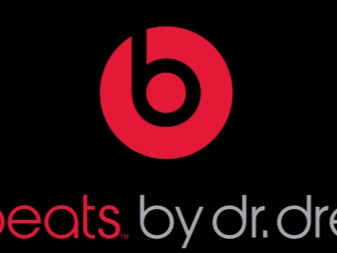

Особенности
Главной особенностью продукции Beats by Dr. Dre является высочайшее качество передаваемого звука, которое позволяет получить максимальное удовольствие от прослушивания любимой музыки. Широкий частотный диапазон и насыщенные басы дают прочувствовать всю глубину звучания. Аудио устройства выполнены из высококачественных материалов: металл, ударопрочный пластик и натуральная кожа.
В широком ассортименте бренда представлены как полноразмерные накладные модели, так и компактные вкладыши. Именно бренд Beats by Dr. Dre первым вывел на рынок аудио приборов беспроводные наушники. Причём изделия с ободком могут работать и от сети, так как оснащены специальным разъёмом для кабеля, идущего в комплекте с наушниками. Накладные модели обладают складной конструкцией, поэтому их удобно перевозить в рюкзаке, они не займут много места. Наушники удобно сидят и позволяют получить максимальное удовольствие от музыки.
Визитной карточкой продукции бренда является оригинальный дизайн, яркие оттенки и буква b, красующаяся на каждой паре. Практически все товары оснащены встроенным высокочувствительным микрофоном, который позволяет использовать устройства в качестве гарнитуры для разговора по телефону и управления голосовым помощником.
Минусами продукции можно считать лишь высокую цену и большое количество поддельной продукции из Средней Азии. Ещё одним недостатком пользователи Android телефонов считают плохую совместимость с их приборами.
Так как сейчас компания принадлежит Apple, то при синхронизации с iPhone наушники более функциональны.


Популярные модели
Американский бренд предлагает широкий ассортимент товаров. Рассмотрим наиболее популярные изделия.
- Studio 3 Wireless. Одна из наиболее популярных моделей в линейке бренда. Беспроводные полноразмерные наушники обладают стильным дизайном и большим разнообразием цветовых решений. Складная конструкция и регулируемый ободок повышают комфорт использования и переноски прибора. Функция активного шумоподавления предотвратит проникновение лишних звуков, а мощные басы и широкий частотный диапазон позволят получить максимальное удовольствие от любимых треков. Время работы аккумулятора составляет 22 часа. В комплекте идёт кабель для подсоединения наушников к компьютеру. Из минусов изделия следует выделить конструкцию, полностью состоящую из пластика. Цена – 23 тыс. рублей.


- Powerbeats Pro. Внутриканальные вкладыши плотно фиксируются на ушах благодаря дополнительным заушникам, обеспечивающим удобную и надежную посадку. Изделия оптимальны для активных занятий спортом, так как точно не выпадут. Дизайн устройства сочетает стиль и практичность, прибором легко управлять, а благодаря встроенному микрофону можно отвечать на телефонные звонки. Время работы аккумулятора составляет 9 часов. Насыщенный бас и широкий спектр низких частот идеальны для прослушивания зажигательных треков, которые подбадривают во время тренировки. Из минусов модели можно отметить слишком большой кейс для подзарядки, который на тренировку не возьмёшь, поэтому важно следить за уровнем заряда. Для спортивной модели данные наушники обладают слишком низким уровнем влагоотведения. Стоимость составляет 15 тыс. рублей.


- Solo. Наушники накладного типа с фирменным дизайном Beats и широкой цветовой палитрой обладают высокими техническими характеристиками. Одним из главных преимуществ является время автономной работы, составляющее 40 часов. Хороший звук позволит прочувствовать всю красоту и насыщенность музыки. Радиус связи со смартфоном – 35 м, это практически рекорд в нише аудиоустройств. Активная шумоизоляция предотвратит проникновение лишних звуков при прослушивании любимых мелодий. Наушники оснащены разъёмами для кабеля для подключения к компьютеру. Складная конструкция и регулируемый размер ободка обеспечивают простоту переноски изделий. Из минусов следует выделить быстрый разряд батареи при нахождении на сильном морозе. Цена устройства 16 тыс. рублей.


- Monster. Данная модель выпускается в белом и чёрном цветах. Складная конструкция обеспечивает простоту переноски изделий. Ободок регулируется по размеру. Накладные наушники оснащены хорошей звукоизоляцией, позволяющей слушать музыку даже на улице. Широкий частотный диапазон даст возможность ощутить всю глубину звука. Благодаря встроенному микрофону прибор можно использовать в качестве гарнитуры и для управления смартфоном при помощи голосового помощника. На корпусе расположены кнопки регулировки громкости и ответа на входящий вызов. Из минусов можно выделить слишком плотное прилегание чашек, из-за чего уши очень устают, а голова начинает болеть. Цена – 17 тыс. рублей.


Как подключить?
Наушники Beats by Dr. Dre подключаются к телефону посредством Bluetooth. Для синхронизации в первую очередь необходимо включить устройство, затем зайти в настройки смартфона и включить функцию Bluetooth. Устройство начнёт искать возможные приборы для подключения.
Нажмите на пункт с названием вашей модели наушников и ждите подтверждения синхронизации, которая отобразится на экране телефона.
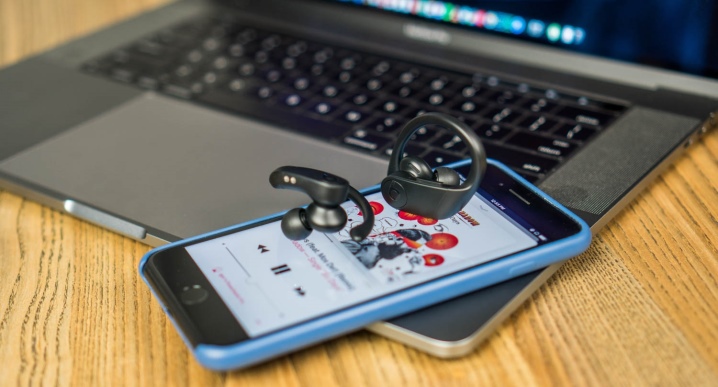
Правила эксплуатации
Инструкция по применению Beats by Dr. Dre довольно простая. Зафиксируйте наушники на голове либо, если у вас вкладыши, вставьте их в уши. Нажмите на кнопку включения и дождитесь синхронизации со смартфоном либо плеером. Запустите любимый трек и наслаждайтесь прослушиванием музыки. При желании сэкономить заряд аккумулятора накладные модели можно подключить к компьютеру при помощи специального кабеля, идущего в комплекте.
Помните, что обращаться со столь дорогими наушниками нужно очень аккуратно. Несмотря на прочные и качественные материалы, при регулярных падениях приборы могут получить механические повреждения, что обязательно скажется на качестве звука.
Рекомендуется переносить устройства в специальных чехлах, идущих в комплекте.
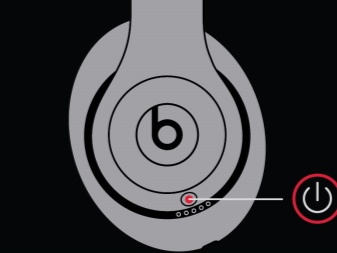

Как отличить оригинал от подделки?
К сожалению, продукцию Beats by Dr. Dre очень часто подделывают. Такие товары обладают не только низким качеством звучания, но и внешне не столь красивые и стильные. Главным отличительным признаком является цена наушников. Дешевые подделки стоят примерно 3–4 тыс. рублей. Оригинальные модели минимум в 3 раза дороже. При покупке наушников американского бренда рекомендуется обращать внимание на некоторые детали.
- Номер для идентификации. Каждая модель обладает серийным номером, который напечатан на наклейке. На подделках цифры обычно впечатаны прямо в коробку.
- Качество коробки. Обязательно изучите упаковку товара. Коробка оригинальной продукции обладает насыщенными оттенками, чёткой картинкой и качественной полиграфией. У фирменной упаковки отсутствуют дефекты, а крышка держится за счёт сильных магнитов. Цвета поддельной упаковки блеклые, буквы расплывчатые и плохо пропечатаны. Что касается описания, то у оригинальных Beats оно приведено на 5 языках: итальянском, французском, немецком, испанском и английском. Фальсификаты украшены непонятными иероглифами, если есть английский текст, то в нем полно опечаток и ошибок.

Ещё одной отличительной чертой оригинала является лоток с хлястиком для удобного извлечения содержимого. Чтобы достать комплект подделки из поддонной коробки, его придётся либо вытряхивать, либо сильно потрудиться, так как просунуть пальцы в отверстие практически невозможно. Лоток должен быть выполнен из качественного фактурного материала.
- Цвет кабеля. Некоторые наушники-вкладыши оснащены кабелем, соединяющим 2 части. У настоящих Beats by Dr. Dre цвет кабеля и корпуса аналогичен, у поддельных устройств цвета не совпадают. Например, если наушники чёрные, то кабель должен быть также чёрным, а не серым.


- Качество сборки. Фирменные аудиоустройства обладают высочайшим качеством изготовления. Все элементы плотно прилегают друг к другу, нет сколов или других дефектов. Ободок Beats by Dr. Dre выполнен из ударопрочного пластика либо металла, а амбушюры обшиты натуральной кожей. Материал изготовления поддельной продукции – дешевый пластик, амбушюры выполнены из резины, в лучшем случае обшитой искусственной кожей. Если внимательно осмотреть фальсификат, можно разглядеть микротрещины и царапины.


Обзор одной из моделей в видео ниже.
Сопряжение наушников Beats и наушников-вкладышей стало довольно простым процессом, поскольку, к счастью, повсеместное распространение Bluetooth привело к стандартизации большинства протоколов связи между наушниками и наушниками. Это значительно упростило получение максимальной отдачи от беспроводной технологии и упростило их сопряжение и дальнейшую жизнь. Эта стандартизация распространилась на все уголки технологической индустрии: мыши, клавиатуры и гарнитуры Bluetooth легко найти по постоянно снижающимся ценам. Кроме того, даже лучшие игровые наушники в наши дни почти всегда используют Bluetooth в качестве стандарта беспроводной связи, что делает их совместимыми со многими устройствами.
С тех пор, как Beats были основаны еще в 2006 году знаменитым рэпером Dr. Dre и исполнительным директором звукозаписи Джимми Ловином, их популярность резко возросла. Это в немалой степени благодаря умному брендингу и ассоциациям с такими успешными музыкантами, как Дэвид Гетта. Хотя качество продукции менялось с годами, линейка аудиопродуктов Beats продолжала оставаться актуальной и популярной.
Итак, сегодня мы здесь, чтобы дать вам краткое руководство о том, как соединить наушники beats, поскольку, несмотря на их популярность, люди по-прежнему считают процесс сопряжения несколько хлопотным. Если это похоже на вас, не бойтесь, поскольку мы собираемся провести вас через этот процесс. Здесь стоит отметить, что у нас были под рукой наушники Powerbeats Pro для обучающих фотографий, но процесс практически идентичен независимо от того, какие у вас есть наушники Specific Beats или вкладыши.
Содержание
- Как соединить наушники beats и наушники-вкладыши к телефону
- Как подключить наушники Beats или наушники-вкладыши: Заключение
Как соединить наушники beats и наушники-вкладыши к телефону
Шаг 1: Убедитесь, что Bluetooth включен на вашем устройстве
Откройте меню настроек на телефоне, ПК, ноутбуке или другом устройстве. Обычно он скрыт на вкладке «Сеть» или «Подключения». Затем перейдите к настройке Bluetooth и убедитесь, что она включена.

Многие режимы экономии заряда батареи отключают Bluetooth по умолчанию, поэтому убедитесь, что настройки экономии заряда батареи отключены. Для справки: большинство устройств, особенно телефонов, обычно отображают логотип Bluetooth в верхней части экрана, когда Bluetooth включен. Это позволяет вам быстро увидеть, включили ли вы его или нет.
Шаг 2: Переведите наушники или вкладыши в режим сопряжения
Этот шаг прост. Конкретные сроки могут варьироваться от продукта к продукту, но метод для большинства из них одинаков. Удерживайте кнопку питания около 5 секунд, и наушники Beats перейдут в режим сопряжения и станут доступны для обнаружения соответствующим устройством.

Если кажется, что наушники с трудом переходят в режим сопряжения. Возможно, вы захотите проверить уровень заряда батареи, так как он может варьироваться по умолчанию. Если вы не видите никаких огней, поставьте наушники на зарядку на 30 минут, чтобы убедиться, что в них достаточно заряда для сопряжения.
Шаг 3: Завершите сопряжение наушников Beats на вашем устройстве.
Как только наушники будут переведены в режим сопряжения, вернитесь к своему устройству и откройте меню Bluetooth. Здесь вы должны увидеть название конкретного продукта Beats, которое у вас есть, в разделе «устройства». Просто выберите наушники beats или наушники-вкладыши, и все готово!
Как подключить наушники Beats или наушники-вкладыши: Заключение
Если вы дошли до этого места в статье, вы успешно научились соединять наушники Beats и наушники-вкладыши. Учитывая повсеместное распространение стандарта связи Bluetooth в современных технологиях, вы можете вернуться к этому руководству, если хотите подключить наушники Beats к любому другому устройству, так как процесс и шаги останутся прежними.

